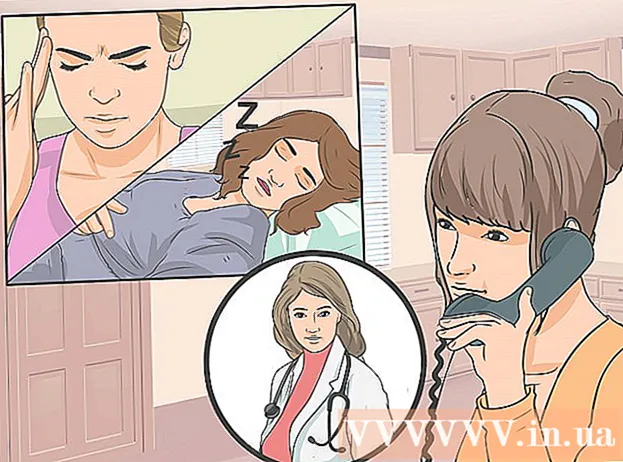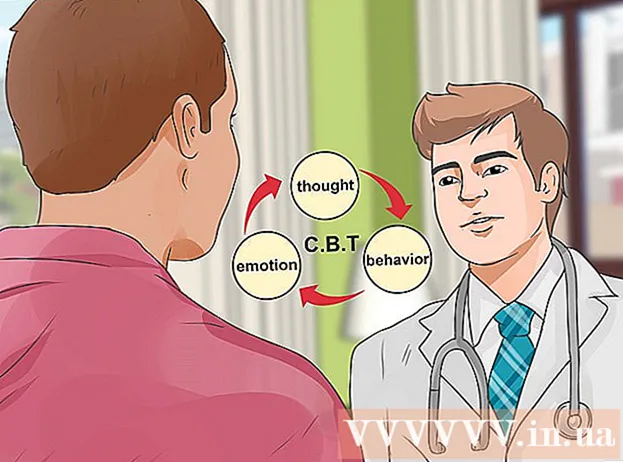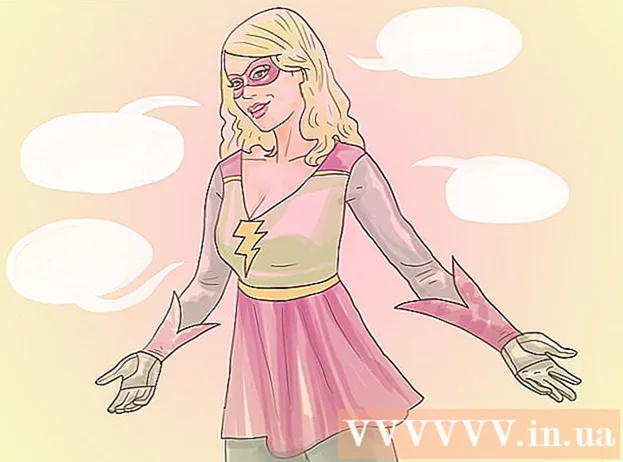Автор:
Tamara Smith
Дата создания:
28 Январь 2021
Дата обновления:
1 Июль 2024

Содержание
- Шагать
- Метод 1 из 2. Добавление музыки к фотографии из истории
- Метод 2 из 2: Использование PicMusic
- Советы
- Предупреждения
Из этой статьи вы узнаете, как добавить музыку к фотографии, загруженной в Instagram. Вы можете использовать как iPhone, так и версию Instagram для Android, чтобы загрузить фотографию в свой Instagram Story. Если вы хотите загрузить и добавить музыку к изображению профиля, вы должны использовать бесплатное приложение PicMusic на iPhone.
Шагать
Метод 1 из 2. Добавление музыки к фотографии из истории
 Откройте Instagram. Коснитесь значка Instagram, который выглядит как разноцветная камера. Это откроет вашу ленту Instagram, если вы вошли в систему.
Откройте Instagram. Коснитесь значка Instagram, который выглядит как разноцветная камера. Это откроет вашу ленту Instagram, если вы вошли в систему. - Если вы не вошли в Instagram, пожалуйста, введите свой адрес электронной почты и пароль, прежде чем продолжить.
 Откройте вкладку «Главная». Если Instagram не открывается в ленте Home, коснитесь значка дома в левом нижнем углу экрана.
Откройте вкладку «Главная». Если Instagram не открывается в ленте Home, коснитесь значка дома в левом нижнем углу экрана.  Кран Твоя история. Это вверху страницы. Откроется экран загрузки.
Кран Твоя история. Это вверху страницы. Откроется экран загрузки.  Сделать фото. Наведите телефон на объект, который хотите сфотографировать, затем нажмите круглую кнопку «Снять» в нижней части экрана.
Сделать фото. Наведите телефон на объект, который хотите сфотографировать, затем нажмите круглую кнопку «Снять» в нижней части экрана. - Если вы хотите выбрать существующую фотографию из альбома «Фотопленка», коснитесь квадрата «Фотографии» в нижнем левом углу экрана и коснитесь фотографии, которую хотите использовать.
 Коснитесь смайлика. Он находится в верхней части экрана. Появится всплывающее меню.
Коснитесь смайлика. Он находится в верхней части экрана. Появится всплывающее меню.  Кран МУЗЫКА. Эта опция находится во всплывающем меню. Откроется список часто используемой музыки.
Кран МУЗЫКА. Эта опция находится во всплывающем меню. Откроется список часто используемой музыки. - Возможно, вам придется прокрутить вниз, чтобы найти эту опцию.
 Найдите песню. Коснитесь строки поиска вверху экрана и введите название песни или исполнителя.
Найдите песню. Коснитесь строки поиска вверху экрана и введите название песни или исполнителя. - Вы также можете просто прокрутить список музыки на вкладке Популярный.
- Если ваш поиск не дал результатов, вам следует поискать другую песню.
 Выберите песню. Как только вы найдете песню, которую хотите использовать, коснитесь ее названия, чтобы добавить к своей фотографии.
Выберите песню. Как только вы найдете песню, которую хотите использовать, коснитесь ее названия, чтобы добавить к своей фотографии.  Выберите фрагмент музыки для использования. Нажмите и перетащите прямоугольник, расположенный на звуковой волне внизу экрана, влево или вправо.
Выберите фрагмент музыки для использования. Нажмите и перетащите прямоугольник, расположенный на звуковой волне внизу экрана, влево или вправо. - Вы можете уменьшить количество используемых секунд, нажав 15 СЕК а затем прокрутите, чтобы выбрать другой вариант.
 Кран Сделанный. Он находится в правом верхнем углу экрана.
Кран Сделанный. Он находится в правом верхнем углу экрана.  Переместите тег исполнителя. Если метка исполнителя песни находится на пути фотографии, вы можете нажать на нее и перетащить метку в лучшее место.
Переместите тег исполнителя. Если метка исполнителя песни находится на пути фотографии, вы можете нажать на нее и перетащить метку в лучшее место.  Кран Твоя история. Это внизу экрана. Это добавит вашу фотографию в вашу историю в Instagram, где ваши подписчики смогут просматривать ее в течение следующих 24 часов.
Кран Твоя история. Это внизу экрана. Это добавит вашу фотографию в вашу историю в Instagram, где ваши подписчики смогут просматривать ее в течение следующих 24 часов.
Метод 2 из 2: Использование PicMusic
 Установите PicMusic. PicMusic - это бесплатное приложение, которое позволяет добавлять музыку к фотографии из приложения «Фотографии» вашего iPhone, но имейте в виду, что PicMusic добавит водяной знак на вашу фотографию. Для установки убедитесь, что на вашем iPhone есть Instagram, и выполните следующие действия:
Установите PicMusic. PicMusic - это бесплатное приложение, которое позволяет добавлять музыку к фотографии из приложения «Фотографии» вашего iPhone, но имейте в виду, что PicMusic добавит водяной знак на вашу фотографию. Для установки убедитесь, что на вашем iPhone есть Instagram, и выполните следующие действия: - Открой
 Откройте PicMusic. После завершения загрузки PicMusic из App Store коснитесь ОТКРЫТОили закройте App Store и коснитесь значка PicMusic на одном из главных экранов вашего iPhone.
Откройте PicMusic. После завершения загрузки PicMusic из App Store коснитесь ОТКРЫТОили закройте App Store и коснитесь значка PicMusic на одном из главных экранов вашего iPhone.  Кран Добавить фотографии. Это в центре экрана.
Кран Добавить фотографии. Это в центре экрана.  Выберите фотографию, которую хотите использовать. Коснитесь альбома, из которого хотите выбрать фотографию, затем коснитесь фотографии, которую хотите использовать один раз. На миниатюре фотографии должна появиться галочка.
Выберите фотографию, которую хотите использовать. Коснитесь альбома, из которого хотите выбрать фотографию, затем коснитесь фотографии, которую хотите использовать один раз. На миниатюре фотографии должна появиться галочка. - Может тебе сначала стоит ОК нажмите, чтобы разрешить PicMusic доступ к вашим фотографиям.
 Кран
Кран  Кран ☰. Это в самом верхнем правом углу экрана. В правой части экрана появится всплывающее меню.
Кран ☰. Это в самом верхнем правом углу экрана. В правой части экрана появится всплывающее меню.  Кран Добавить музыку. Это во всплывающем меню. Откроется окно iTunes.
Кран Добавить музыку. Это во всплывающем меню. Откроется окно iTunes.  Выберите песню. Кран Песни в окне iTunes, найдите и коснитесь песни, которую хотите использовать.
Выберите песню. Кран Песни в окне iTunes, найдите и коснитесь песни, которую хотите использовать. - Возможно, вам тоже придется вернуться к этому ОК чтобы позволить PicMusic получить доступ к вашей медиатеке iTunes.
 Выберите время начала. Коснитесь и перетащите звуковую волну влево или вправо, чтобы изменить время начала песни.
Выберите время начала. Коснитесь и перетащите звуковую волну влево или вправо, чтобы изменить время начала песни. - Вы можете предварительно просмотреть время начала, нажав на треугольник «Играть» на этой странице.
- Если вы не хотите, чтобы ваша песня становилась все тише к концу воспроизведения, нажмите розовый переключатель «Fade», чтобы выключить эту опцию.
 Кран
Кран  Кран ☰. Эта опция находится в правом верхнем углу экрана. Появится всплывающее окно.
Кран ☰. Эта опция находится в правом верхнем углу экрана. Появится всплывающее окно.  Прокрутите вниз и коснитесь Instagram. Это под заголовком «ПОДЕЛИТЬСЯ».
Прокрутите вниз и коснитесь Instagram. Это под заголовком «ПОДЕЛИТЬСЯ».  Кран ОК. Это сохранит видео в Фотопленку вашего iPhone.
Кран ОК. Это сохранит видео в Фотопленку вашего iPhone.  Кран Открыть. Это откроет приложение Instagram.
Кран Открыть. Это откроет приложение Instagram.  Нажмите Библиотека таб. Он находится в левом нижнем углу экрана.
Нажмите Библиотека таб. Он находится в левом нижнем углу экрана.  Выберите видео. Для этого коснитесь миниатюры видео внизу экрана.
Выберите видео. Для этого коснитесь миниатюры видео внизу экрана.  Кран Следующий. Он находится в правом верхнем углу экрана.
Кран Следующий. Он находится в правом верхнем углу экрана.  Если хотите, выберите фильтр и коснитесь Следующий. Если вы хотите использовать фильтр для своего видео, вы можете нажать на фильтр, который хотите использовать, в нижней части экрана.
Если хотите, выберите фильтр и коснитесь Следующий. Если вы хотите использовать фильтр для своего видео, вы можете нажать на фильтр, который хотите использовать, в нижней части экрана. - Проведите пальцем влево или вправо по доступным фильтрам, чтобы пролистать их.
 Если хотите, введите подпись. Чтобы использовать подпись для загрузки, коснитесь текстового поля «Написать подпись ...» в верхней части экрана и введите то, что вы хотите использовать в качестве подписи (например, «Включите звук!»).
Если хотите, введите подпись. Чтобы использовать подпись для загрузки, коснитесь текстового поля «Написать подпись ...» в верхней части экрана и введите то, что вы хотите использовать в качестве подписи (например, «Включите звук!»).  Кран доля. Он находится в правом верхнем углу экрана. Ваше фото с сопровождающей музыкой будет загружено на вашу страницу в Instagram.
Кран доля. Он находится в правом верхнем углу экрана. Ваше фото с сопровождающей музыкой будет загружено на вашу страницу в Instagram.
- Открой
Советы
- Если вы часто используете PicMusic, вы можете заплатить за премиум-версию, чтобы избавиться от водяного знака.
Предупреждения
- В настоящее время нет возможности добавить фоновую музыку к фотографии, не относящейся к истории, из приложения Instagram.